Zapier
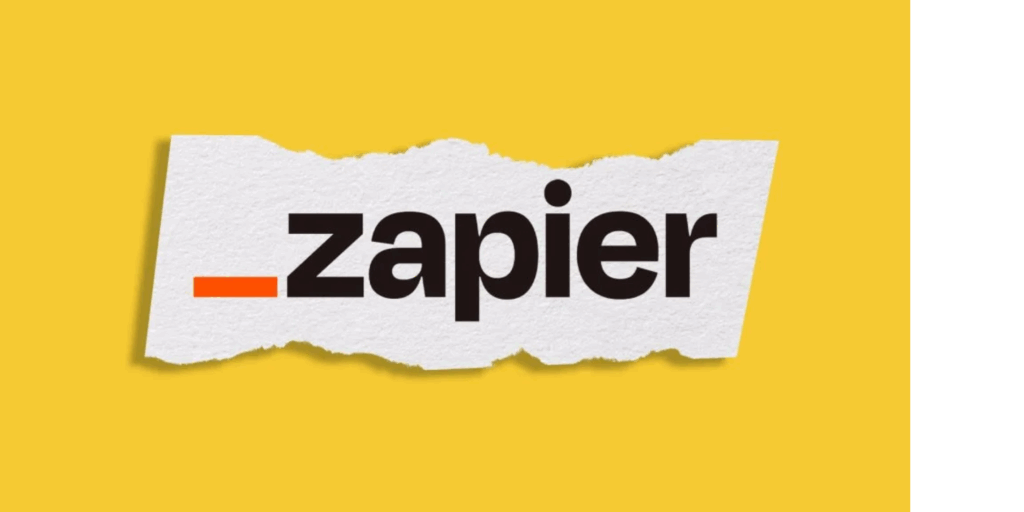
Añade aquí tu texto de cabecera
¿Qué es Zapier?
Zapier es una herramienta en línea que actúa como un “conector” o “puente” entre diferentes aplicaciones y servicios web que utilizas a diario. Imaginá que tenes varias herramientas digitales que no se “hablan” entre sí de forma nativa. Zapier permite que estas aplicaciones se comuniquen y compartan información automáticamente, sin necesidad de que tengas que intervenir manualmente.
Ejemplo simple: Si recibís un nuevo correo electrónico en Gmail (Aplicación A), Zapier podría automáticamente agregar el archivo adjunto a tu Google Drive (Aplicación B).
Estos son algunos ejemplos concretos donde podrías utilizar Zapier:
Automatización de la gestión de tareas y comunicación:
Calificaciones y feedback: Cuando un alumno entrega una tarea en un formulario (ej. Google Forms), Zapier puede enviar una notificación automática al docente y/o registrar la entrega en una hoja de cálculo.
Comunicación con estudiante: Si un nuevo estudiante se inscribe en un curso (ej. desde una hoja de cálculo), Zapier puede enviarle automáticamente un correo electrónico de bienvenida con información importante.
Recordatorios: Automatizar recordatorios de fechas límite para estudiantes a través de correo electrónico o mensajes.
Organización de recursos y materiales:
Guardado automático de archivos: Guardar automáticamente archivos adjuntos de correos electrónicos de estudiantes en carpetas específicas de Google Drive o Dropbox.
Sincronización de calendarios: Si agregas un evento en tu calendario personal, Zapier puede replicarlo automáticamente en el calendario de la clase o viceversa.
Recopilación y análisis de datos:
Encuestas y formularios: Enviar automáticamente las respuestas de encuestas (ej. Typeform) a una hoja de cálculo para su análisis.
Registro de asistencia: Si utilizas una aplicación para registrar la asistencia, Zapier puede exportar automáticamente esa información a una hoja de cálculo diaria.
Facilitar la colaboración:
Notificaciones en equipos de trabajo: Si se actualiza un documento en Google Docs, Zapier puede enviar una notificación a un canal de Slack o Microsoft Teams para que el equipo esté al tanto.
Conceptos Clave
Para entender cómo Zapier puede transformar tu forma de trabajar como docente, es fundamental familiarizarse con algunos términos esenciales. Estos conceptos son la base de cómo funcionan las automatizaciones en Zapier:
Triggers (Disparadores): Un “Trigger” es el evento inicial que pone en marcha un Zap. Piensa en él como la señal de partida. Sin un disparador, tu automatización simplemente no sabrá cuándo activarse.
Por ejemplo: “Nueva respuesta en Google Forms”: Cuando un estudiante envía un formulario de una encuesta; “Nuevo evento en Google Calendar”: Cuando se añade una nueva fecha de examen o un recordatorio de entrega.
Actions (acciones): Una “Action” es el evento o tarea que Zapier realiza después de que se activa el Trigger. Es lo que queres que Zapier haga de forma automática. Un Zap puede tener una o varias acciones, lo que te permite crear flujos de trabajo más complejos. Podríamos utilizarlo para mandar recordatorios a los estudiantes por ejemplo.
Tasks (Tareas): Cada vez que un Zap se ejecuta correctamente (es decir, el Trigger se activa y la Acción se completa), se consume una “Task”. Las tareas son la unidad de medida que Zapier utiliza para contabilizar el uso de sus servicios. Por ejemplo: Si configuras un Zap que guarda cada nueva entrega de un formulario de Google Forms en una hoja de cálculo, y diez estudiantes envían el formulario, tu Zap habrá ejecutado diez tareas.
Apps (Aplicaciones): Las “Apps” son las herramientas y servicios digitales que Zapier conecta entre sí. Zapier es compatible con miles de aplicaciones como Google Workspace, Microsoft 365, Slack y Zoom, Canvas o Moodle.
¿Cómo creo un ZAP?
Antes de crear un Zap, conviene pensar en lo que se pretende conseguir. Para eso deberíamos hacernos estas preguntas:
¿Qué Apps quiero que use?
¿Qué evento disparará?
¿Qué acción realizará?
¿Qué información quiero mover entre estas apps?
Vamos a suponer que queremos enviarles un recordatorio a los alumnos que la fecha límite de entrega del trabajo se aproxima.
Primero nos deberíamos plantear qué queremos que realice nuestro ZAP. Para eso necesitamos identificar el Trigger y la Action y considerar qué información necesitamos.
Trigger:
Opción 1: basado en una fecha en una hoja de cálculo (ej Google Sheets).
Trigger: “Nueva o Actualizada fila en Google Sheets” o “Fecha en columna X es [X días antes de hoy]”.
Tendrías una hoja de cálculo con las fechas de entrega de los trabajos. Zapier podría monitorear esa hoja y, por ejemplo, activarse cuando la fecha de entrega de un trabajo esté a 3 días de distancia. Esta es una opción muy flexible.
Opción 2: basado en un evento de calendario (ej. Google Calendar).
Trigger: “Evento que comienza en X días” o “Evento que termina en X días”
Si ya tenés las fechas límite de los trabajos en tu Google Calendar, Zapier puede activarse cuando un evento de “Entrega Trabajo X” esté a punto de ocurrir.
Opción 3: basado en una fecha específica.
Trigger: “Programar por Zapier” (Schedule by Zapier).
Podrías programar el Zap para que se ejecute en una fecha y hora específicas (ej. cada lunes a las 9 AM) y luego, dentro del Zap, añadir una condición para que solo envíe el correo si la fecha límite del trabajo X es la próxima semana.
Action:
Action: “Enviar Correo Electrónico” (ej. en Gmail).
Explicación: Una vez que Zapier detecta que se acerca una fecha límite, la acción será enviar un correo electrónico.
Para este ejemplo, usaremos la Opción 1 (Google Sheets).
Montando el Zap:
Aplicación 1 (Trigger): Google Sheets
Evento de Disparador: “New or Updated Spreadsheet Row” (Nueva o Actualizada Fila de Hoja de Cálculo) o, idealmente, si Zapier tiene una opción más avanzada, “Row matching a search” (Fila que coincide con una búsqueda) donde la fecha de entrega está cerca.
Configuración del Trigger: Seleccionar tu hoja de cálculo y la hoja específica donde tienes la lista de trabajos y fechas. Necesitarás columnas como “Nombre del Trabajo”, “Fecha de Entrega”, y “Email del Alumno” (o una columna con los emails de todos los alumnos si es un recordatorio grupal).
Aplicación 2 (Action): Gmail
Evento de Acción: “Send Email” (Enviar Correo Electrónico).
Configuración de la Acción:
Para: Usar el dato de la columna “Email del Alumno” de tu hoja de cálculo (Zapier te permitirá “mapear” este campo). Si es un recordatorio grupal, podés poner una lista de emails o un grupo de correo.
Asunto: “Recordatorio: Entrega de [Nombre del Trabajo]” (también mapeado desde la hoja de cálculo).
Cuerpo del Correo: “Hola [Nombre del Alumno, si lo tienes], Te recordamos que la fecha límite para la entrega del trabajo ‘[Nombre del Trabajo]’ es el [Fecha de Entrega].¡No olvides enviarlo a tiempo! Saludos, [Tu Nombre]” (Acá también podés usar los datos de tu hoja de cálculo para personalizar el mensaje).
¿Qué información necesitaríamos para este Zap?
Una hoja de cálculo (ej. Google Sheets) con al menos las siguientes columnas:
Nombre del trabajo | Fecha de entrega | Email del alumno |
Trabajo Práctico 1 | año/mes/día | alumno@estudiantes.unahur.edu.ar |
Acceso a tu cuenta de Gmail (o la aplicación de correo electrónico que uses).
Beneficios de este Zap:
No tenés que recordar enviar los correos manualmente.
Todos los alumnos reciben el recordatorio de la misma manera y al mismo tiempo.
Ahorro de tiempo.
Mejora la organización de los alumnos.
Ventajas | Desventajas |
|
|
Bibliografía:
